スマホアプリ【iMovie】でトランジションをつける方法

こんにちは、このサイトを運営しているちいです。
「iPhoneのiMovieで動画編集を始めたばかり」
「iMovieで動画と動画のつなぎ目に効果を入れたい」
でもそうすればいいの?
この記事ではiMovieで動画と動画のつなぎ目に効果をいれる編集(トランジション)について、画像を使いながら解説します。
この記事を読みながら、ぜひチャレンジしてみてください♪
iMovieでトランジションの編集をする方法を解説します
ではさっそく、iMovieで動画と動画のつなぎ目に効果をいれる方法を解説します。
まずはアプリを立ち上げましょう。
プロジェクトの【プラス】をタップしてください。
新規プロジェクトの【ムービー】【予告編】から【ムービー】を選びましょう。
すると端末内の動画・画像を選択する画面に進みます。
編集したい動画・画像を選んで、画面下にある【ムービーを作成】をタップして進みます。
動画の編集画面まで進みましょう。
1.動画と動画のつなぎ目にある四角のマークをタップする
編集画面に進むと、動画と動画の間に四角のマークがあるのがわかると思います。
まずはここをタップしましょう。
2. トランジションの種類を選ぶ
四角のマークをタップすると画面下の方にトランジションの種類が表示されます。
このなかから好きな種類をタップして選びましょう。
それぞれのトランジションについて解説します。
【トランジションその1】テーマ
トランジションの【テーマ】を選択すると、事前に設定したトランジションが自動的に適応されることになります。
この【テーマ】の設定方法は別の記事にまた改めて解説しますね!
基本的にはここで【テーマ】を選ばないケースの方が多いと思います。
【トランジションその2】ディゾルブ
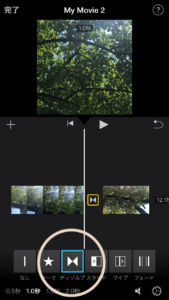 【ディゾルブ】はひとつめの動画から次の動画へ徐々に切り替わるトランジションです。
【ディゾルブ】はひとつめの動画から次の動画へ徐々に切り替わるトランジションです。
「それほど大きな時間や場所の変化はないけれど、ちょっとだけ変化を表現したい」という時に使うと効果的ですよ♪
【トランジションその3】スライド
スライドは文字通り、次の動画が左右・上下にスライドするように動いて切り替わるトランジション。
紙芝居に近いイメージです。
解説系動画や、コミカルなテイストの動画で見かけることがあるかと思います。
【スライドのマーク】をタップすると、スライドする方向を選べますよ♪
タップするごとに切り替わっていくので、イメージに合う方向を選んでくださいね!
【トランジションその4】ワイプ
【ワイプ】もスライドと似ているトランジションなのですが、ワイプは次の動画が前の動画に横から重なるように切り替わっていきます(イメージが難しかったらすみません)。
【トランジションその5】フェード
【フェード】は画面が徐々に黒くなった後、次の動画が徐々に表示されるトランジションです。
動画内でこのトランジションを使うと時間の経過や場所の移動など「場面の切り替わり」を表現することができます。
ドラマや映画で一番よく観る編集ですよ。
3.トランジションの時間を選ぶ
好きなトランジションの種類を選べたら、トランジションの反映時間を決めましょう。
0.5秒、1.0秒、1.5秒から選べます。
トランジションの時間が長いほどゆっくりと時間をかけて次の動画に切り替わるので、動画もゆったりとした印象になりますよ。
逆にできるだけテンポよく進めたい動画なら、短い時間をおすすめします。
トランジションってそもそもいる?どんな時に使えばいい?
そもそも論になってしまいますが、トランジションって必要なのでしょうか。
「動画と動画のつなぎ目に全部付けたらいい……?」そういうわけでもないんです。
トランジションはの役割は
・場所の移動
など動画内での場面の切り替わりを表現すること。
言葉で伝えなくてもトランジションがあれば「あ、何かが変わるんだな」と無意識に伝わります。
動画のつなぎ目全部につけるというよりは【場面が変わることを伝えたい】からつけるのイメージで、トランジションをつけるかつけないか考えてみましょう。
トランジションはどれを選ぶのが正解なんだろう?
いざ「トランジションをつけよう!」と思っても、トランジションの種類もいろいろ、時間も選べる……。
「どう編集するのが正解?」逆に迷ってしまいますよね。
そんな時は【目標としている動画/YouTubeがトランジションをどう編集しているか】を調べてみましょう。
2. 効果をつける時間はどれくらい?
トランジションの種類によって視聴者に与える印象も変わります。
目標の動画が【どんな切り替え方をして・どれくらいの時間を使っているのか】は大いに参考になりますよ。
リサーチしてみてくださいね♪
iMovieで動画にトランジションを付けてみよう
iMovieは無料で使えて使い方もシンプルな動画編集アプリ。
トランジションの付け方も直感的でわかりやすいです。
記事を参考にしながら動画と動画のつなぎ目に効果を入れて、ぜひ素敵な動画作りに役立ててくださいね♪

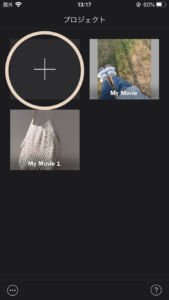
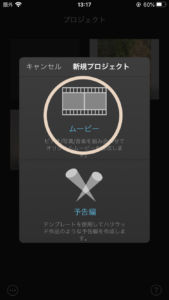
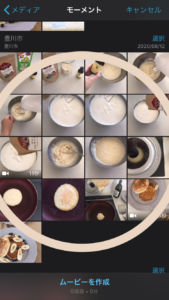
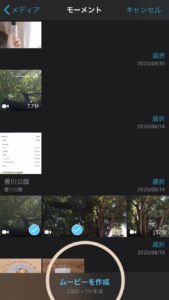
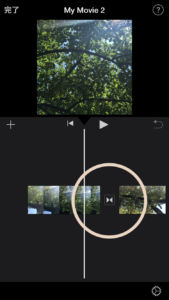
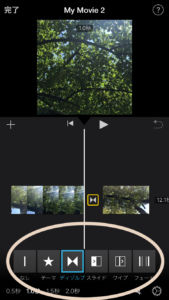
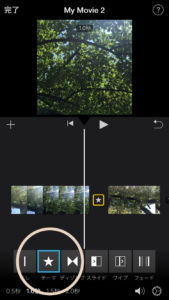
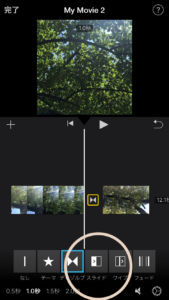
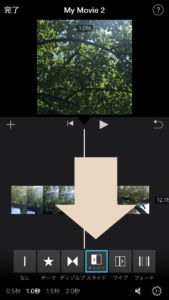
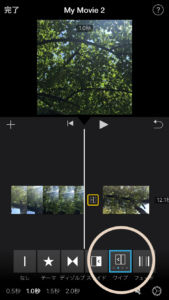
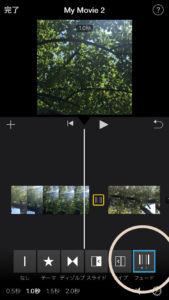

COMMENT ON FACEBOOK